Как посмотреть пароли в Mozilla Firefox?
Браузер Фаерфок – один из самых распространённых браузеров, которые, как и многие другие популярные обозреватели, поддерживает функцию сохранения введенных паролей при авторизации на сайтах.
Многие пользователи заходят на разные сайты и авторизуются на них по своим логинам и паролям. Эти логины и пароли сохраняются в браузере, чтобы при повторном посещении авторизованных сайтов Вы могли сразу входить на них под своей учетной записью. Однако, иногда бывают случаи, что Вы случайно забываете свой пароль к некоторому сайту (Вконтакте, Фейсбук, Яндекс Почта и так далее), но нигде на бумажке его не записали. В этом случае можно посмотреть свой пароль к сайту через браузер Firefox, с которого Вы заходили на авторизованный сайт. Рассмотрим подробную инструкцию о том, как посмотреть пароли в Mozilla Firefox
- Запускаем браузер Mozilla Firefox и в верхней панели вверху справа нажимаем на бургер-меню:
- В результате нажатия будет открыто выпадающее меню, в котором необходимо нажать на пункт «Настройки»:
Примечание! Либо можно в браузерной строке ввести вот такую строчку «about:preferences» и нажать кнопку «Enter» на клавиатуре.
- В результате откроется страница с настройками:
- Далее нажимаем на левое меню «Приватность и Защита» (иконка замка слева) и в подразделе «Формы и пароли» нажимаем на кнопку «Сохранённые логины…»:
- По нажатию откроется диалоговое окно со списком аккаунтов разных сайтов, сохранённых в браузере. Чтобы отобразить пароли к этим аккаунтам необходимо нажать на кнопку «Отобразить пароли»:
- По нажатию появится диалоговое окошечко, в котором нужно подтвердить операцию отображения паролей напротив каждого аккаунта в списке аккаунтов, нажав на кнопку «Да»:
- После подтверждения в предыдущем окне в списке аккаунтов появится столбец «Пароль», который Вы можете записать себе на бумажку:
Таким образом, руководство по тому, где хранятся пароли в Firefox и как как их посмотреть, заканчивается. Если у Вас возникли какие-то вопросы, то Вы можете задавать их в комментариях ниже.

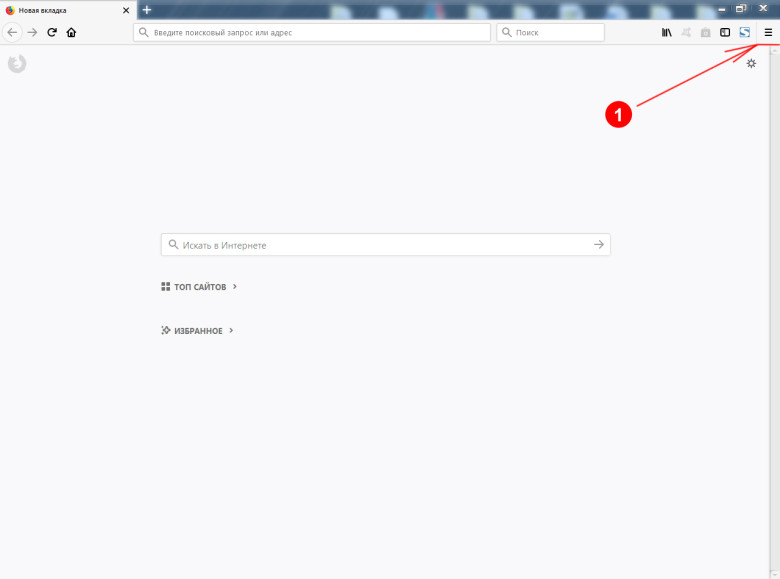
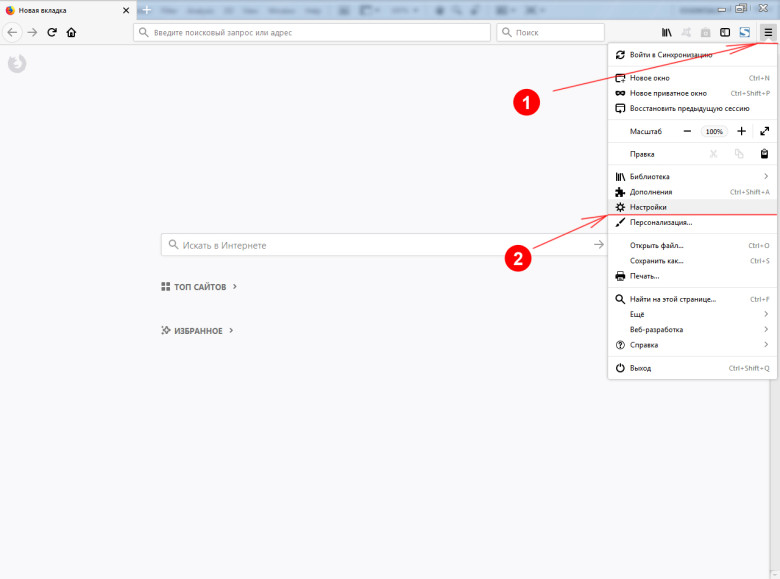
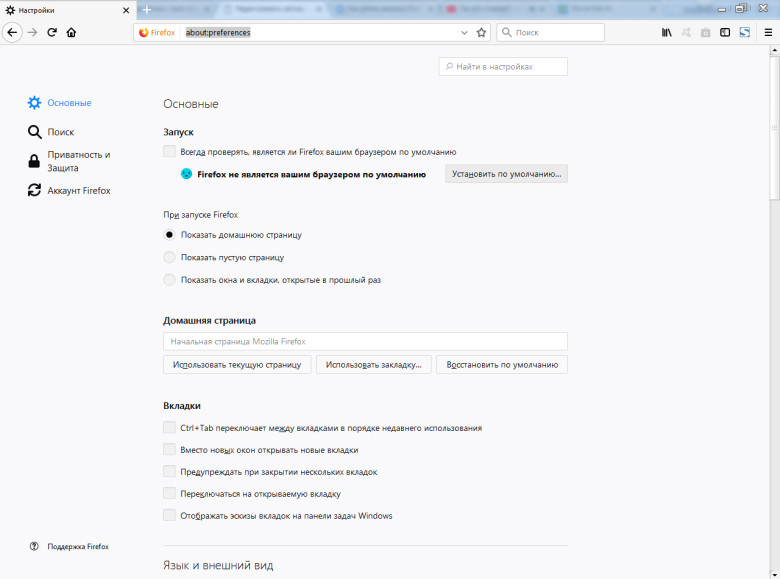
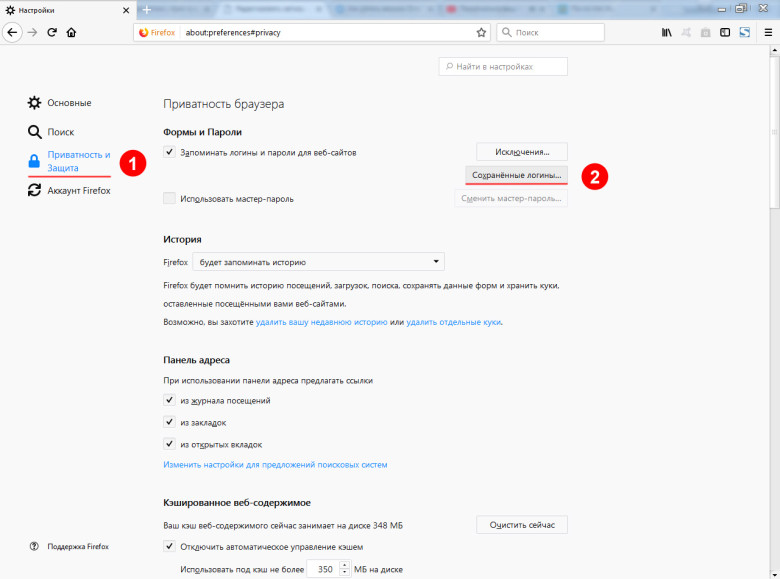
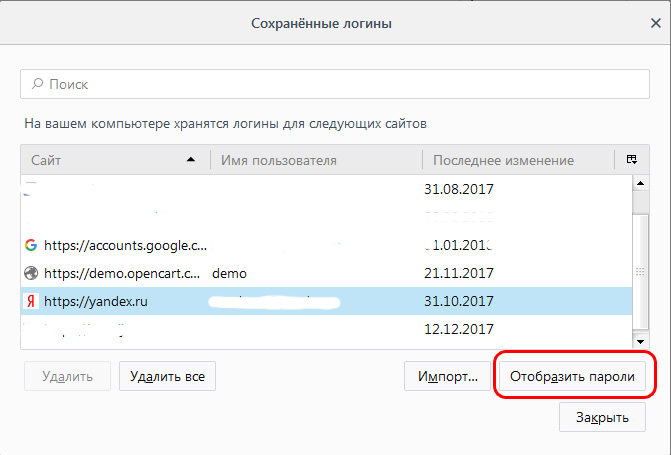
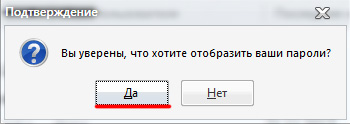
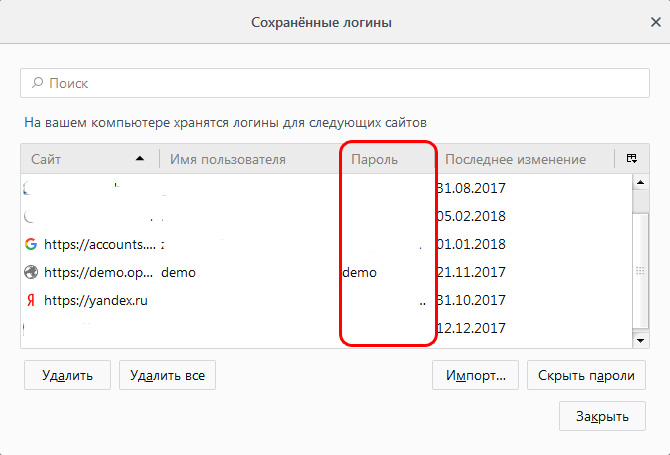
Добавить комментарий